Google Drive یکی از بهترین راه حل ها برای ذخیره و کار با فایل ها در فضای ابری است. علاوه بر این، همچنین یک بسته آنلاین کامل از برنامه های اداری است.
اگر هنوز کاربر این راه حل گوگل نیستید، اما می خواهید یکی از آن ها شوید، این مقاله برای شماست. ما به شما خواهیم گفت که چگونه Google Drive را ایجاد کنید و کار را به درستی در آن سازماندهی کنید.
برای شروع استفاده از فضای ذخیره سازی ابری از Good Corporation، فقط باید حساب Google خود را داشته باشید. نحوه ایجاد آن را قبلاً گفته ایم.
در اینجا ما گسترش دسترسی به Google Drive را فراتر از مرورگر وب - پلتفرم های دسکتاپ و تلفن همراه در نظر خواهیم گرفت.
گوگل درایو برای کامپیوتر
یک روش راحتتر برای همگامسازی فایلهای محلی با Google cloud در رایانه، یک برنامه ویژه برای Windows و macOS است.
برنامه Google Disk به شما این امکان را می دهد که کار خود را با فایل های راه دور با استفاده از یک پوشه در رایانه شخصی خود سازماندهی کنید. تمام تغییرات در فهرست مربوطه در رایانه به طور خودکار با نسخه وب همگام می شود. به عنوان مثال، حذف یک فایل در پوشه Drive باعث ناپدید شدن آن از فضای ذخیره سازی ابری می شود. موافقم، بسیار راحت است.
پس چگونه این برنامه را روی کامپیوتر خود نصب می کنید؟
در حال نصب برنامه Google Drive
مانند اکثر برنامه های Good Corporation، نصب و راه اندازی اولیه Drive چند دقیقه طول می کشد.
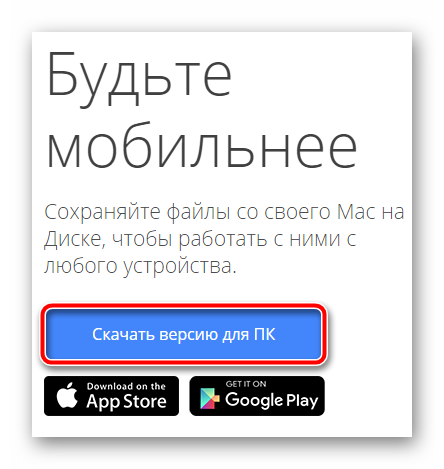
نحوه استفاده از برنامه Google Drive برای رایانه شخصی
اکنون می توانیم فایل های خود را با قرار دادن آنها در یک پوشه خاص با "ابر" همگام سازی کنیم. می توانید هم از منوی دسترسی سریع در Windows Explorer و هم با استفاده از نماد سینی به آن بروید. 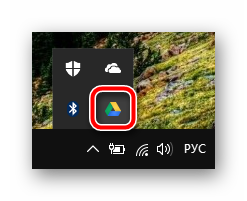
این نماد پنجره ای را باز می کند که از آن می توانید به سرعت به پوشه Google Drive در رایانه شخصی خود یا نسخه وب سرویس دسترسی پیدا کنید.
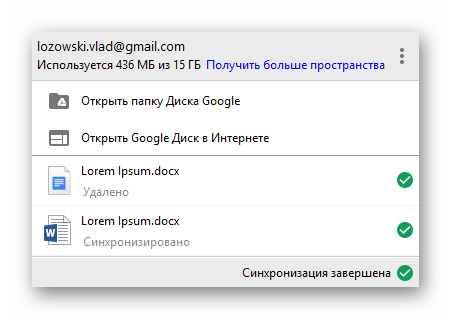
در اینجا همچنین می توانید به یکی از اسنادی که اخیراً در "ابر" باز شده است بروید.
در واقع، از این پس، تنها چیزی که برای آپلود یک فایل در فضای ذخیره سازی ابری نیاز دارید، قرار دادن آن در یک پوشه است "درایو گوگل"در کامپیوتر شما.
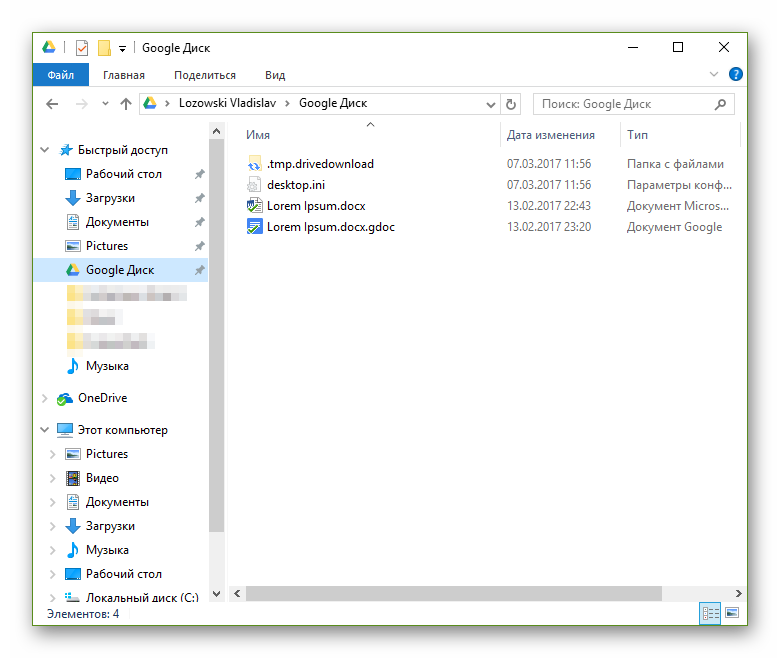
همچنین می توانید بدون هیچ مشکلی با اسنادی که در این فهرست هستند کار کنید. پس از اتمام ویرایش فایل، نسخه به روز شده آن به صورت خودکار در "ابر" آپلود می شود.
ما به عنوان مثال به نصب و شروع استفاده از Google Drive با استفاده از رایانه ویندوزی نگاه کردیم. همانطور که قبلا ذکر شد، نسخه ای از برنامه برای دستگاه های دارای macOS وجود دارد. اصل کار با دیسک در سیستم عامل اپل کاملاً مشابه آنچه در بالا توضیح داده شد است.
گوگل درایو برای اندروید
علاوه بر نسخه دسکتاپ برنامه برای همگام سازی فایل ها با فضای ذخیره سازی ابری گوگل، البته یک برنامه مربوطه برای دستگاه های تلفن همراه نیز وجود دارد.
می توانید گوگل درایو را روی گوشی هوشمند یا تبلت خود از گوگل پلی دانلود و نصب کنید.
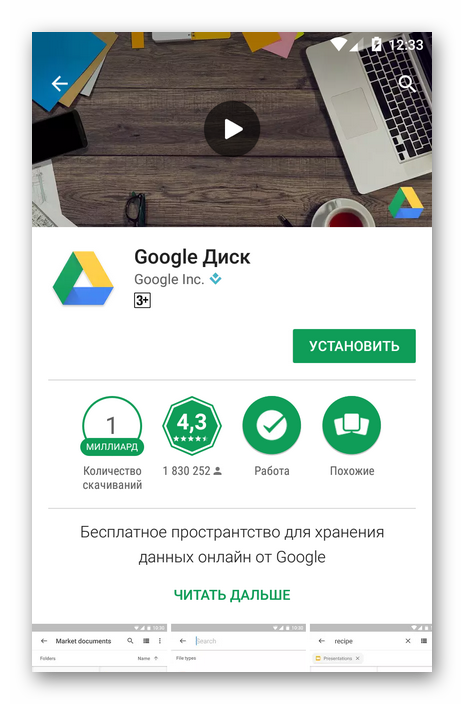
برخلاف برنامه دسکتاپ، نسخه موبایل گوگل به شما اجازه می دهد هر کاری را که رابط وب ذخیره سازی ابری انجام می دهد انجام دهید. و به طور کلی، طراحی بسیار شبیه است.
با استفاده از دکمه می توانید فایل(ها) را به ابر اضافه کنید + .
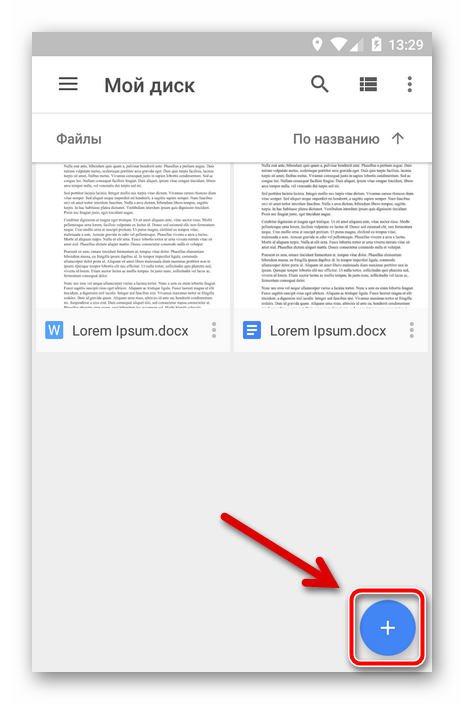
در اینجا، در منوی پاپ آپ، گزینه هایی برای ایجاد یک پوشه، اسکن، سند متنی، صفحه گسترده، ارائه یا دانلود یک فایل از دستگاه موجود است.
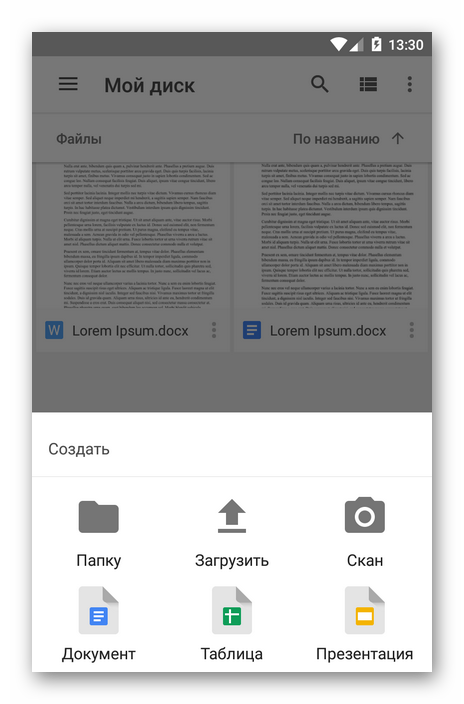
منوی فایل را می توان با فشار دادن نماد با تصویر یک بیضی عمودی در کنار نام سند مورد نیاز فراخوانی کرد.

طیف وسیعی از عملکردها در اینجا موجود است: از انتقال یک فایل به فهرستی دیگر تا ذخیره آن در حافظه دستگاه.
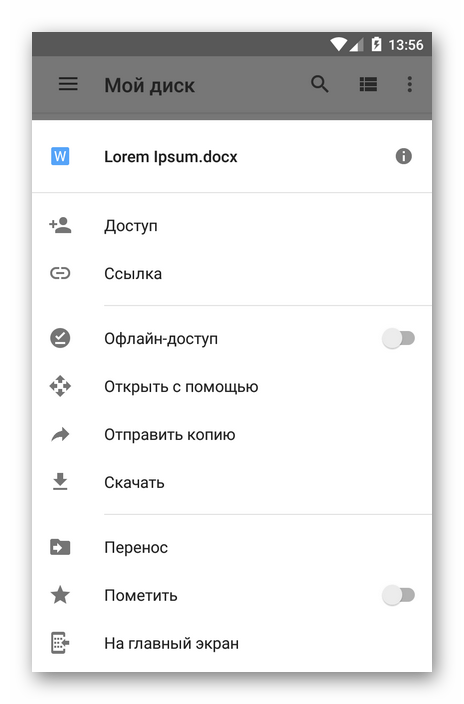
از نوار کناری، میتوانید به مجموعهای از عکسها در Google Photos، اسناد دیگران در دسترس شما و دستهبندیهای دیگر فایلها بروید.

در مورد کار با اسناد، به طور پیش فرض فقط امکان مشاهده آنها در دسترس است.

اگر نیاز به ویرایش چیزی دارید، به راه حل مناسب از بسته Google نیاز دارید: Docs، Spreadsheets و Presentations. در صورت لزوم، فایل را می توان دانلود و در یک برنامه شخص ثالث باز کرد.
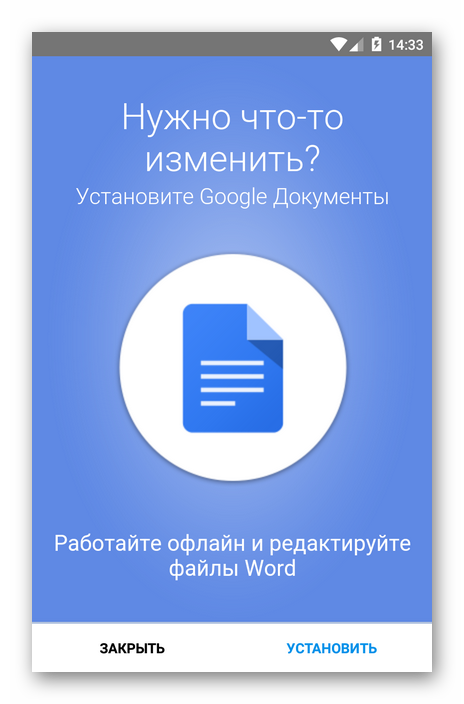
به طور کلی، کار با برنامه تلفن همراه Yandex.Disk راحت و بسیار ساده است. خوب، منطقی نیست که در مورد نسخه iOS برنامه به طور جداگانه صحبت کنیم - عملکرد آن کاملاً یکسان است.
برنامه های کاربردی برای رایانه شخصی و دستگاه های تلفن همراه، و همچنین نسخه وب Google Drive، یک اکوسیستم کامل را برای کار با اسناد و ذخیره آنها از راه دور فراهم می کند. استفاده از آن به طور کامل می تواند جایگزین یک مجموعه اداری کامل شود.



